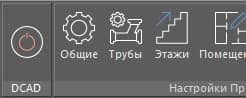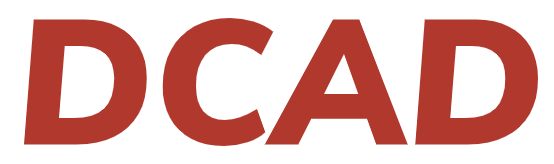Инструкция по установке плагина DCAD
Чтобы начать работу в плагине DCAD, требуется скачать актуальную версию и зарегистрироваться на портале.
Скачать актуальную версию DCAD
После нажатия кнопки начнется скачивание приложения на компьютер. После скачивания в меню загрузки появится установочный файл plugin.exe. Нажимаем на файл и устанавливаем, как стандартное приложение Windows.
После установки в меню Автокад или Нанокад появится лента с инструментами DCAD.

Получить ключ активации DCAD
- Если Вы не авторизованы на портале, после нажатия кнопки Получить бесплатный ключ активации DCAD появится окно:
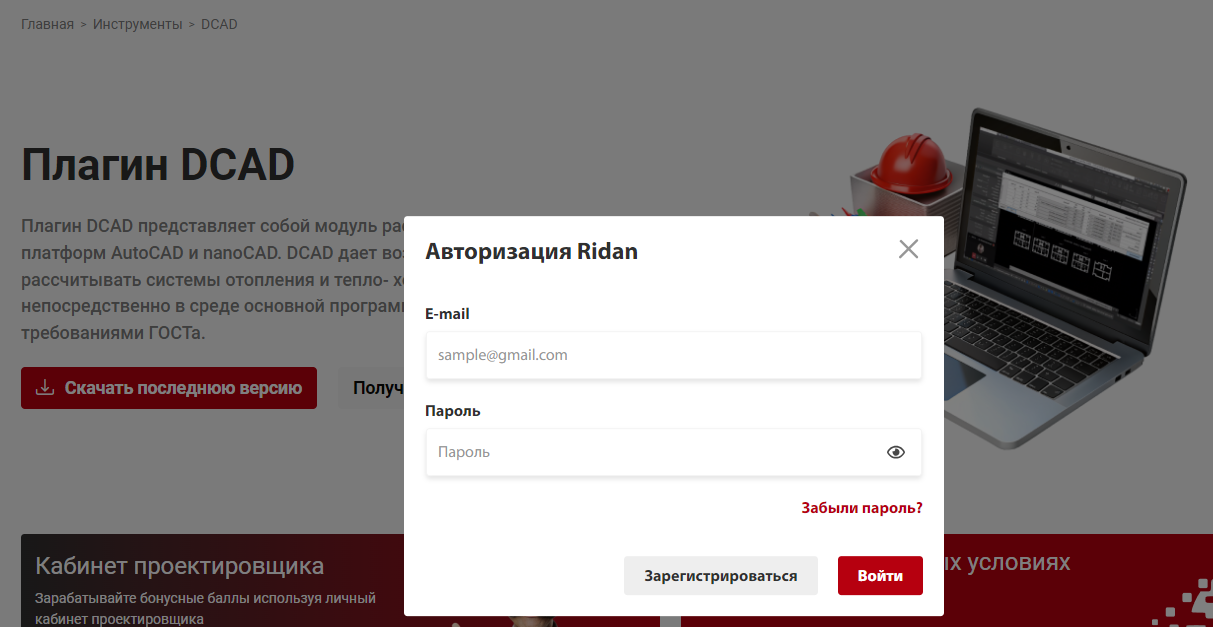
2. Введите e-mail и пароль и далее перейдите к шагу 4
3. Если ранее Вы не регистрировались, то нажмите на кнопку Зарегистрироваться. При нажатии на кнопку Зарегистрироваться появится окно Регистрации.
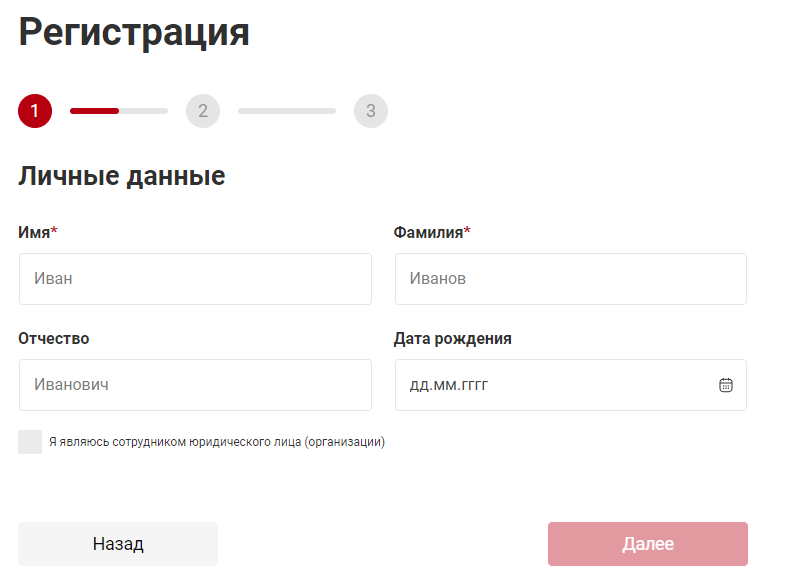
На первом шаге вводятся личные данные. Если вы являетесь сотрудником юридического лица, то поставьте галочку. Появится поле ввода ИНН организации. В таком случае запрос на регистрацию пользователя предварительно попадет администратору вашей организации на согласование. Узнать, кто является администратором можно в it отделе вашей организации или отправив запрос на почту open@ridan.ru
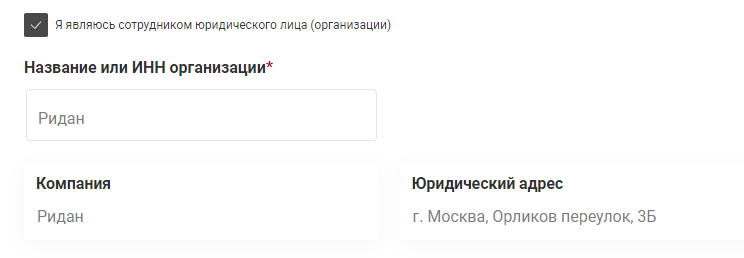 На втором этапе регистрации выбирается тип работы. Для работы с DCAD выберите тип работы Проектировщик
На втором этапе регистрации выбирается тип работы. Для работы с DCAD выберите тип работы Проектировщик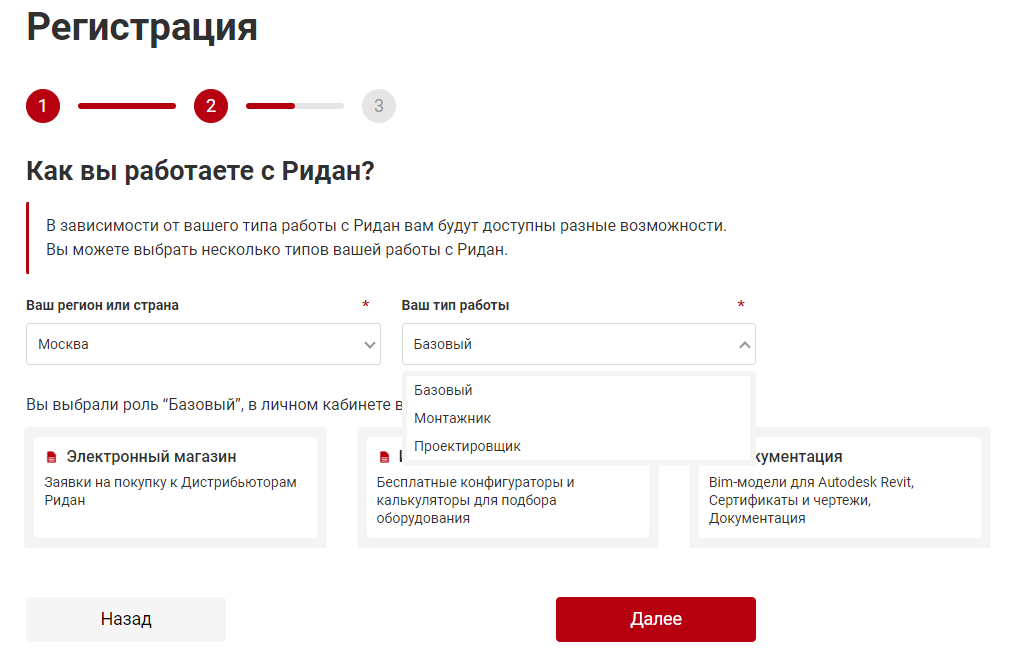 На финальном этапе введите контактные данные и придумайте пароль.
На финальном этапе введите контактные данные и придумайте пароль.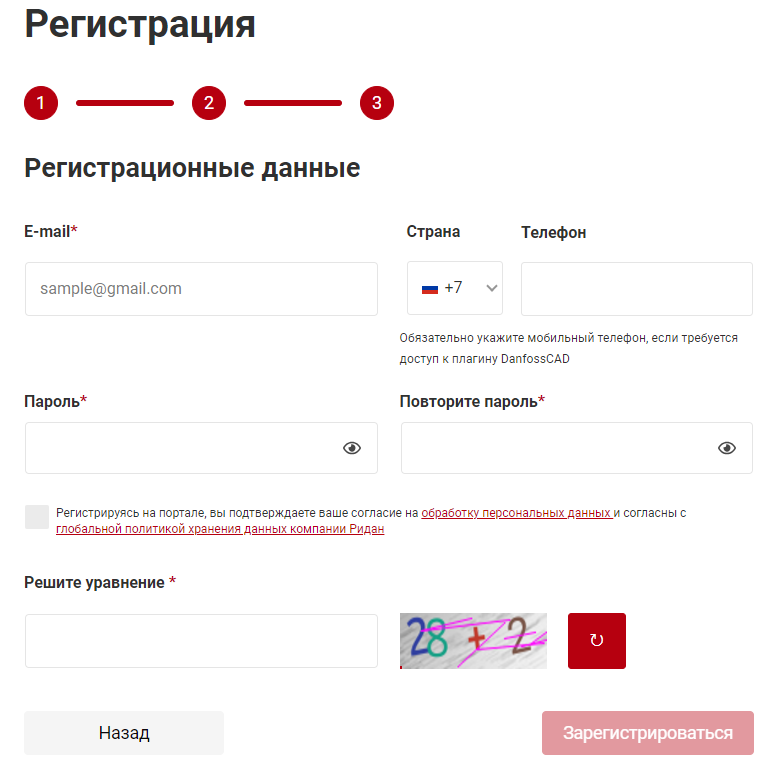
По завершению регистрации Вы авторизуетесь на портале.
4. Нажмите на кнопку в верхнем правом углу рядом с кнопкой корзина. Раскройте меню Личный кабинет и выберите раздел доступы
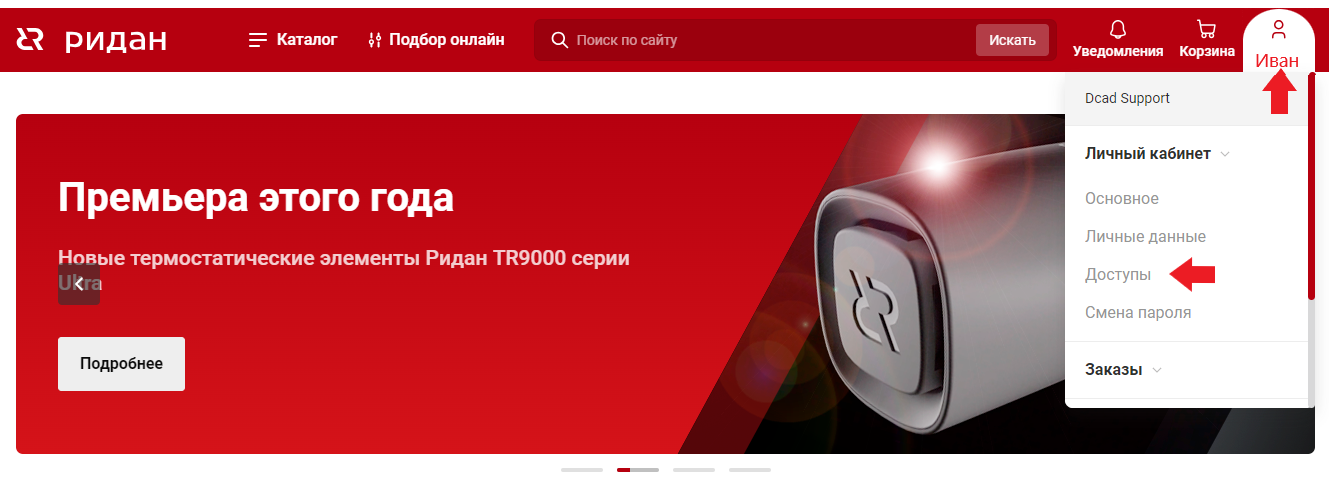 В появившемся окне в разделе Плагин DCAD выберите Подтвердить номер
В появившемся окне в разделе Плагин DCAD выберите Подтвердить номер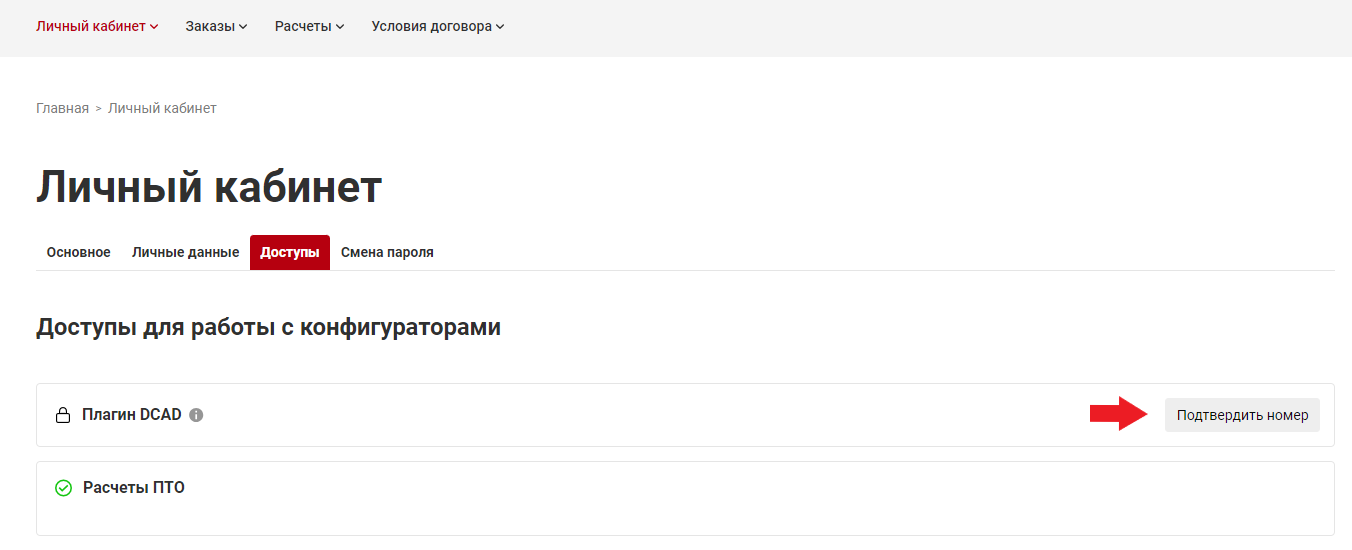 В следующем окне проверьте правильность номера телефона и решите уравнение. После этого придет код в смс. Введите код в соотв. поле.
В следующем окне проверьте правильность номера телефона и решите уравнение. После этого придет код в смс. Введите код в соотв. поле.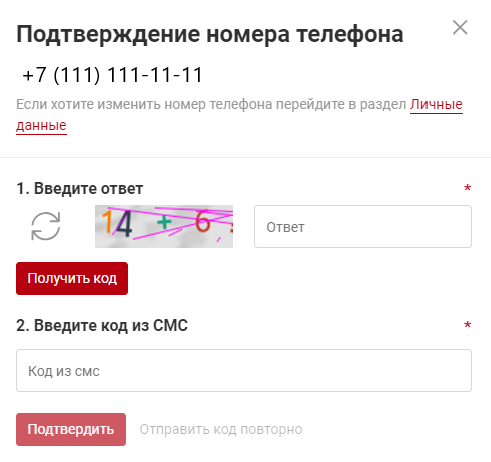 После этого появится 2 ключа доступа. Например один для рабочего компьютера, а второй для домашнего.
После этого появится 2 ключа доступа. Например один для рабочего компьютера, а второй для домашнего.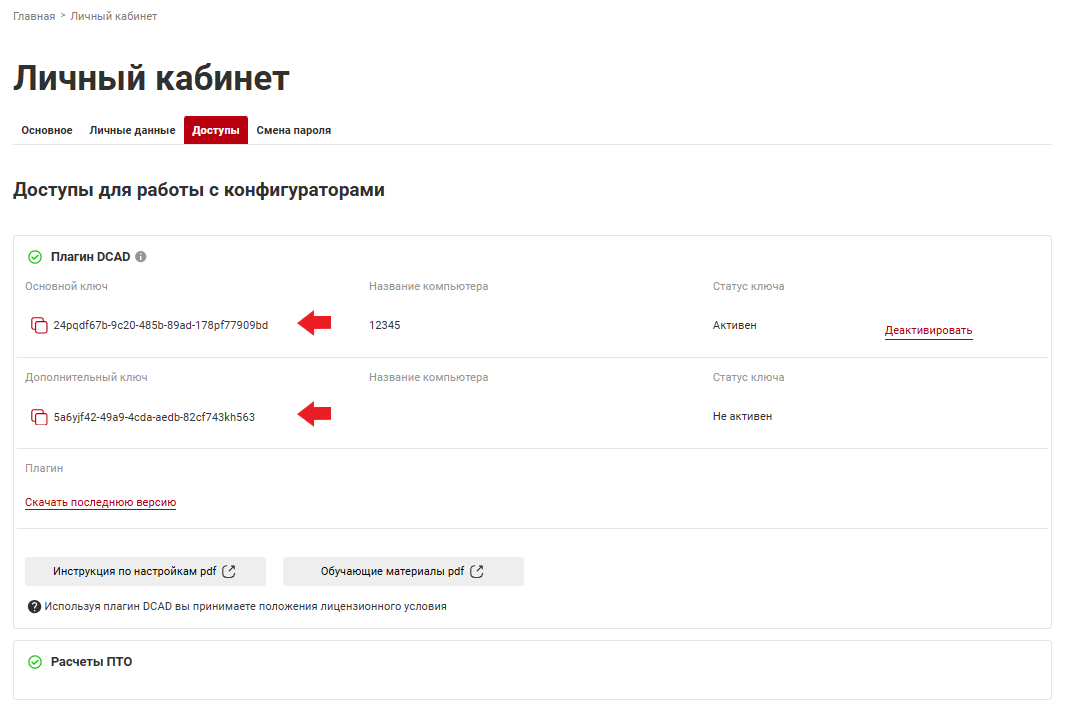 5. Скопируйте ключ (можно нажать на пиктограмму рядом с ключом)
5. Скопируйте ключ (можно нажать на пиктограмму рядом с ключом)В окне Вашей среды проектирования перейдите на вкладку меню "DCAD", в группе "Сервис" нажмите на кнопку О программе

В появившемся окне нажмите Авторизация компьютера
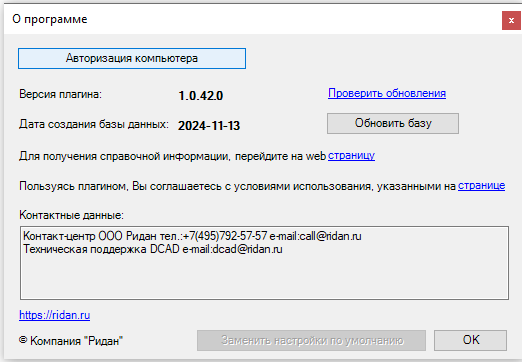
В новом окне в поле Ключ доступа вставьте скопированный из личного кабинета ключ
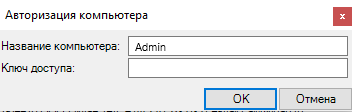
После нажатия клавиши ОК, начнется загрузка базы данных. После загрузки базы данных плагин доступен для работы.
Для начала работы включите плагин.

Плагин готов к работе.
Желаем Вам приятной и продуктивной работы!
Если требуется помощь:
open@ridan.ru - вопросы регистрации на портале
dcad@ridan.ru - вопросы по работе с плагином